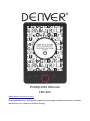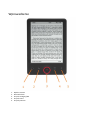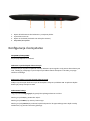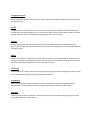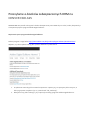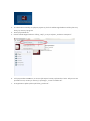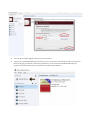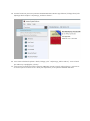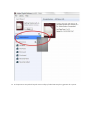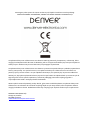Wprowadzenie
1. Wybór rozmiaru
2. Kierunek tekstu
3. Przyciski nawigacji/OK
4. Przycisk menu
5. Przycisk powrotu

1. Złącze do kabla USB w celu ładowania i przesyłania plików.
2. Czytnik kart micro SD
3. Złącze na słuchawki (słuchawki nie należą do zestawu).
4. WŁĄCZNIK/WYŁĄCZNIK
Konfiguracja i korzystanie
WŁĄCZANIE/WYŁĄCZANIE
Przytrzymaj włącznik na 5 sekund.
Ładowanie czytnika książek elektronicznych
Przed pierwszym użyciem urządzenie musi być ładowane przez 8 godzin. Gdy poziom akumulatora jest
niski, naładuj go, podłączając czytnik załączonym kablem USB do komputera. Lub ładuj, używając
zasilacza sieciowego.
Kopiowanie plików na czytnik książek elektronicznych
Podłącz czytnik książek elektronicznych do komputera załączonym kablem USB. Urządzenie będzie
działać jak pamięć zewnętrzna USB.
Podstawowe funkcje
Użyj przycisków nawigacyjnych, by przejść do żądanego elementu na liście.
Naciśnij przycisk OK, by potwierdzić wybór.
Naciśnij przycisk Menu, by otworzyć menu opcji.
Naciśnij przycisk powrotu, by anulować wybór lub powrócić do poprzedniego menu bądź naciskaj
wielokrotnie, by powrócić do menu głównego.

Przeglądarka historii
W menu głównym wybierz History browser i naciśnij przycisk OK. Można szybko zaznaczyć 10 ostatnio
czytanych pozycji.
E-book
W menu głównym zaznacz E-book i naciśnij przycisk OK, by wejść do biblioteki książek. W bibliotece
książek użyj przycisków nawigacyjnych, by zaznaczyć książkę i naciśnij przycisk OK, by otworzyć żądaną
książkę. Podczas czytania naciskaj przyciski nawigacyjne, by zmieniać strony.
Muzyka
W menu głównym zaznacz Music, naciśnij przycisk OK, by wybrać plik audio z biblioteki. Naciśnij
przycisk OK, by odtwarzać lub wstrzymać muzykę oraz przyciski nawigacyjne, by wybrać poprzednią lub
następną ścieżkę.
Zdjęcie
Naciśnij menu główne, wybierz Photo i naciśnij przycisk OK, by wejść do przeglądarki. Wybierz obraz i
naciśnij przycisk OK, by wyświetlić na pełnym ekranie. Naciśnij przycisk Menu, by otworzyć menu opcji.
Wszystkie zdjęcia będą wyświetlane czarno-białe. Nie w kolorze.
Ustawienie
W menu głównym, wybierz Setting i naciśnij przycisk OK. Użyj przycisków nawigacyjnych oraz przycisku
OK, by ustawić język i godzinę systemową lub inne ustawienia.
Przeglądarka
Naciśnij przycisk Menu, wybierz Explorer i naciśnij przycisk OK, by wejść do przeglądarki plików.
Wybierz folder lub plik do otworzenia, naciśnij przycisk Menu, by skorzystać z menu opcji.
Kalendarz
W menu głównym wybierz Calendar i naciśnij przycisk OK. Użyj przycisków nawigacyjnych i przycisku
OK, by wyświetlić rok, miesiąc, dzień.

Przesyłanie e-booków zabezpieczonych DRM na
DENVER EBO-625
DENVER EBO-625 potrafi odczytywać e-booki zabezpieczone przez DRM. Aby to zrobić, należy skopiować je
z komputera poprzez program Adobe Digital Editions.
Kopiowanie przez program Adobe Digital Editions
Pobierz program z tego linka: http://www.adobe.com/dk/products/digital-editions/download.html
Wybierz, czy chcesz pobrać wersję dla systemu Windows czy Macintosh.
1. Po pobraniu zainstaluj plik na swoim komputerze. Upewnij się, że zapisujesz plik w miejscu, w
którym go potem znajdziesz (np. w „Downloads” lub „Desktop”).
2. Kliknij dwa razy plik instalacyjny, by rozpocząć instalację programu Adobe Digital Editions.

3. Po zakończeniu instalacji na pulpicie pojawi się skrót do Adobe Digital Editions. Kliknij dwa razy
ikonę, by otworzyć program.
4. Autoryzacja Adobe ID
5. Otwórz Adobe Digital Editions i kliknij „Help”, po czym wybierz „Authorize Computer”.
6. Jeśli już posiadasz ADOBE ID, to musisz tylko wpisać nazwę użytkownika i hasła. Jeśli jeszcze nie
posiadasz konta, możesz je utworzyć, wybierając. „Create an Adobe ID".
7. Po wypełnieniu żądanych danych kliknij „Authorize”.

8. Teraz program Adobe Digital Editions jest autoryzowany.
9. Upewnij się, że DENVER EBO-625 jest włączony, po czym połącz czytnik kablem USB z komputerem.
Naciśnij OK, gdy na ekranie wyświetli się wiadomość. Teraz nowa ikona DENVER EBO-625 jest
widoczna po lewej stronie menu użytkownika w Adobe Digital Editions.

10. Czasem konieczne jest autoryzowanie DENVER EBO-625. Można tego dokonać, klikając ikonę koła
zębatego obok Urządzeń i wybierając „Authorize device”.
11. Teraz można dodawać żądane e-booki, klikając „File” i wybierając „Add to Library”. Teraz e-book
jest widoczny w podglądzie „Library”.
12. Teraz można przeciągać e-booki na Denver EBO-625. Pojawi się mała, zielona ikona +. Oznacza to,
że można upuścić e-book. Teraz e-book jest skopiowany na urządzenie DENVER EBO-625.

13. Po skopiowaniu wszystkich książek można odłączyć kabel USB. Książki są gotowe do czytania.

Zastrzegamy sobie prawo do zamian technicznych, błędów i braków w instrukcji obsługi.
WSZYSTKIE PRAWA ZASTRZEŻONE, PRAWA AUTORSKIE DENVER ELECTRONICS A/S
Urządzenia elektryczne i elektroniczne oraz baterie zawierają materiały, komponenty i substancje, które
mogą być niebezpieczne dla zdrowia i środowiska, jeśli ze zużytymi materiałami (wyrzucanymi urządzenia
elektrycznymi i elektronicznymi oraz bateriami) nie postępuje się właściwie.
Urządzenia elektryczne i elektroniczne oraz baterie są zaznaczone przekreślonym symbolem pojemnika na
śmieci, patrz poniżej. Ten symbol oznacza, że urządzenia elektryczne i elektroniczne oraz baterie nie
powinny być wyrzucane razem z innymi odpadami domowymi, lecz powinny być wyrzucane oddzielnie.
Ważne jest, abyś jako użytkownik końcowy wyrzucał zużyte baterie w odpowiednich i przeznaczonych do
tego miejscach. W ten sposób zapewniasz, że baterie podlegają procesowi recyklingu zgodnie z
rozporządzeniami władz i nie będą szkodzić środowisku.
We wszystkich miastach powstały punkty zbiórki, gdzie można oddać bezpłatnie urządzenia elektryczne i
elektroniczne oraz baterie do stanowisk recyklingu bądź innych miejsc zbiorki, albo urządzenia i baterie
mogą być odebrane z domu. Dodatkowe informacje znajdują się w wydziale technicznym urzędu miasta.
DENVER ELECTRONICS A/S
Omega 5A, Soeften
DK-8382 Hinnerup
www.facebook.com/denverelectronics
-
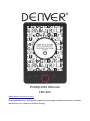 1
1
-
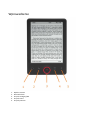 2
2
-
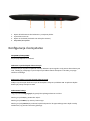 3
3
-
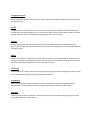 4
4
-
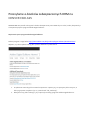 5
5
-
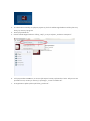 6
6
-
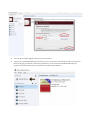 7
7
-
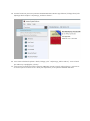 8
8
-
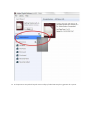 9
9
-
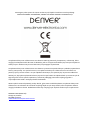 10
10